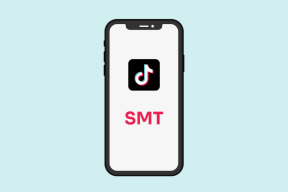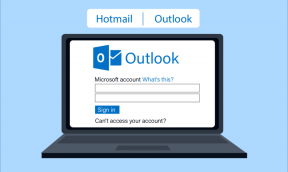Jak zainstalować aplikację PSM Developer Unity na PS Vita
Różne / / December 02, 2021
Jeśli jesteś posiadaczem PS Vita i interesujesz się możliwościami, jakie może przynieść włamanie do Twojej konsoli, być może znalazłeś nasze poprzednie wpisy (takie jak Jak zhakować PS Vita lub Wszystko, co musisz wiedzieć o hakowaniu swojego Vita) bardzo przydatne.

Jednak wszystkie poprzednie postępy w tym zakresie ograniczyły się do emulatora PSP, w który dostarczane są wszystkie Vitasy. Oznacza to, że wszystkie możliwe do tej pory homebrew były ograniczone mocą emulatora PSP. Tym razem jednak, dzięki kilku znalezionym lukom, na PS Vita są teraz możliwe natywne homebrew i emulatory w aplikacji PSM (PlayStation Mobile), dzięki czemu w niedalekiej odległości można stworzyć znacznie mocniejszy homebrew przyszły.
Instalacja oryginalnej aplikacji PSM nie jest już jednak możliwa. Ale PSM dla jedności Aplikacja okazała się również kompatybilna z przyszłymi hackami.
Instalacja tej aplikacji jest jednak nieco trudna. Ale na szczęście mamy cię tutaj. Po prostu postępuj zgodnie z tym samouczkiem, a będziesz uruchamiać Programowanie PSM dla Unity aplikację na Vita w mgnieniu oka.
Czego będziesz potrzebować:
- PS Vita z systemem OFW (Official Firmware) między 3.20 a 3.51 (OFW 3.52 i późniejsze łamią tę metodę).
- Pliki instalacyjne (link do pobrania)
- Konto e-mail (najlepiej Gmail) skonfigurowane w aplikacji Vita Mail.
- ten Aplikacja e-mail Mozilla Thunderbird dla komputerów Mac lub Windows (skonfiguruj tę aplikację z tym samym lub dowolnym innym adresem e-mail).
- ten qCMA podanie.
W Twoim komputerze
Krok 1: Wyodrębnij pobrany plik. Powinieneś mieć te same pliki, jak pokazano poniżej, JEDNOŚĆ folder i test.eml plik. Trzymaj oba z nich pod ręką i łatwo dostępne.

Krok 2: Przenieś całość JEDNOŚĆ folder do lokalizacji na komputerze, w której przechowywane są kopie zapasowe danych zapisu PSP. Powinien znajdować się w losowo numerowanym folderze, który znajduje się w PSAVEDATA folder, jak pokazano na poniższym obrazku.

Możesz dowiedzieć się wszystkiego, o czym musisz wiedzieć tworzenie kopii zapasowej PS Vita za pomocą qCMA w tym wpisie.
Krok 3: W systemie PS Vita włącz Tryb bezpieczeństwa (czytać Ten artykuł jeśli nie wiesz jak) i wybierz opcję numer dwa: Przebuduj bazę danych. To może zająć kilka minut.

Gdy system PS Vita będzie gotowy, podłącz go do komputera i użyj qCMA, aby przesłać dane INSTALACJA PSM UNITY zapisz plik danych z komputera na PS Vita.




Po zakończeniu zamknij qCMA i odłącz PS Vita.
Krok 4: Następnie na komputerze poszukaj test.eml plik sprzed. Kliknij go prawym przyciskiem myszy i otwórz go za pomocą aplikacji pocztowej Thunderbird, która otworzy go jako wiadomość e-mail.


Prześlij tę wiadomość (nie nie zmienić go w jakikolwiek sposób) wraz z dwoma załączonymi plikami na konto e-mail, które skonfigurowałeś w swoim Vita

Przejdźmy teraz do Twojego PS Vita.
Na Twoim PS Vita
Krok 5: Na Vicie naciśnij i przytrzymaj PS i upewnij się, że Wi-Fi jest włączone.
A teraz trudna część: musisz uruchomić aktualizację dowolnej gry lub aplikacji zainstalowanej na Twoim Vicie. Można to zrobić na dwa sposoby.
Metoda 1
Możesz wyszukiwać aktualizacje swoich aplikacji i gier, otwierając ich obszar na żywo i dotykając okrągłej ikony strzałek. Jeśli aplikacja lub gra ma aktualizację, pojawi się ikona żółtej kuli ze strzałką skierowaną w dół.

Stuknij tę ikonę, a gdy pojawią się informacje o aktualizacji, stuknij Pobierać przycisk, aby go uruchomić.

Następnie udaj się od razu do Powiadomienia w prawym górnym rogu ekranu, a gdy rozpocznie się pobieranie aktualizacji, natychmiast naciśnij przycisk z trzema kropkami (...) i wstrzymaj go.

Metoda 2
Jeśli nie masz aplikacji do aktualizacji na Vicie, przejdź do Ustawienia, następnie System a następnie otwórz PlayStation Mobile. Następnie wybierz Aktualizacja z dostępnych opcji i rozpocząć proces aktualizacji.



Zaraz po tym wyjdź z ustawień i otwórz Powiadomienia w prawym górnym rogu ekranu, a gdy rozpocznie się pobieranie aktualizacji, natychmiast naciśnij przycisk z trzema kropkami (...) i wstrzymaj go.

Notatka: Jeśli masz więcej niż jedną aktualizację, wstrzymaj obie i anuluj jedną z nich, ponieważ potrzebujesz tylko jednej.
Krok 6: Po wstrzymaniu aktualizacji (nie zamykaj obszaru aktywnego gry lub aktualizacji aplikacji), otwórz teraz E-mail na swoim Vita i poszukaj wiadomości e-mail, którą właśnie wysłałeś do siebie za pomocą Thunderbirda, i otwórz ją.


Zauważysz, że są tam dwa załączniki. Teraz przeczytaj uważnie i śledź dalej.

Stuknij w pierwszy, aby go otworzyć, a po chwili pojawi się komunikat o błędzie. NIE DOTYKAJ TEGO ok PRZYCISK. Zamiast tego po prostu naciśnij PS przycisk i zamknij E-mail aplikacja.


Teraz otwórz E-mail aplikację jeszcze raz i powtórz powyższy proces, ale tym razem, dotykając drugiego załączonego pliku. Gdy pojawi się komunikat o błędzie, zamknij E-mail aplikacja (pamiętaj nie dotknąć ok).
Krok 7: Teraz wyłącz Wi-Fi, a potem wyłącz PS Vita. Po kilku sekundach włącz ponownie Vita, a następnie dotknij Powiadomienia bańka. Wstrzymaną aktualizację znajdziesz przed wyświetleniem komunikatu o błędzie.

Nie martw się tym. Po prostu wybierz powiadomienie o błędzie, a otrzymasz komunikat pokazany poniżej, wskazujący, że PSM for Unity jest instalowany.

Po zakończeniu instalacji włącz Wi-Fi, otwórz aplikację PSM Unity i zaktualizuj ją.

Fajna wskazówka: Jeśli z powodu jakiejś zdrady ten proces nie działa, przełącz Vitę w tryb awaryjny i ponownie odbuduj bazę danych.

Korzystaj z PSM dla Unity. Teraz jesteś gotowy na wszelkie przyszłe homebrewy i emulatory, które zostaną wydane.